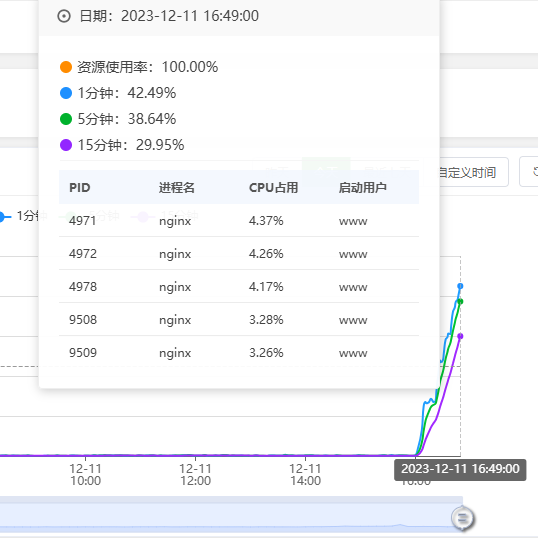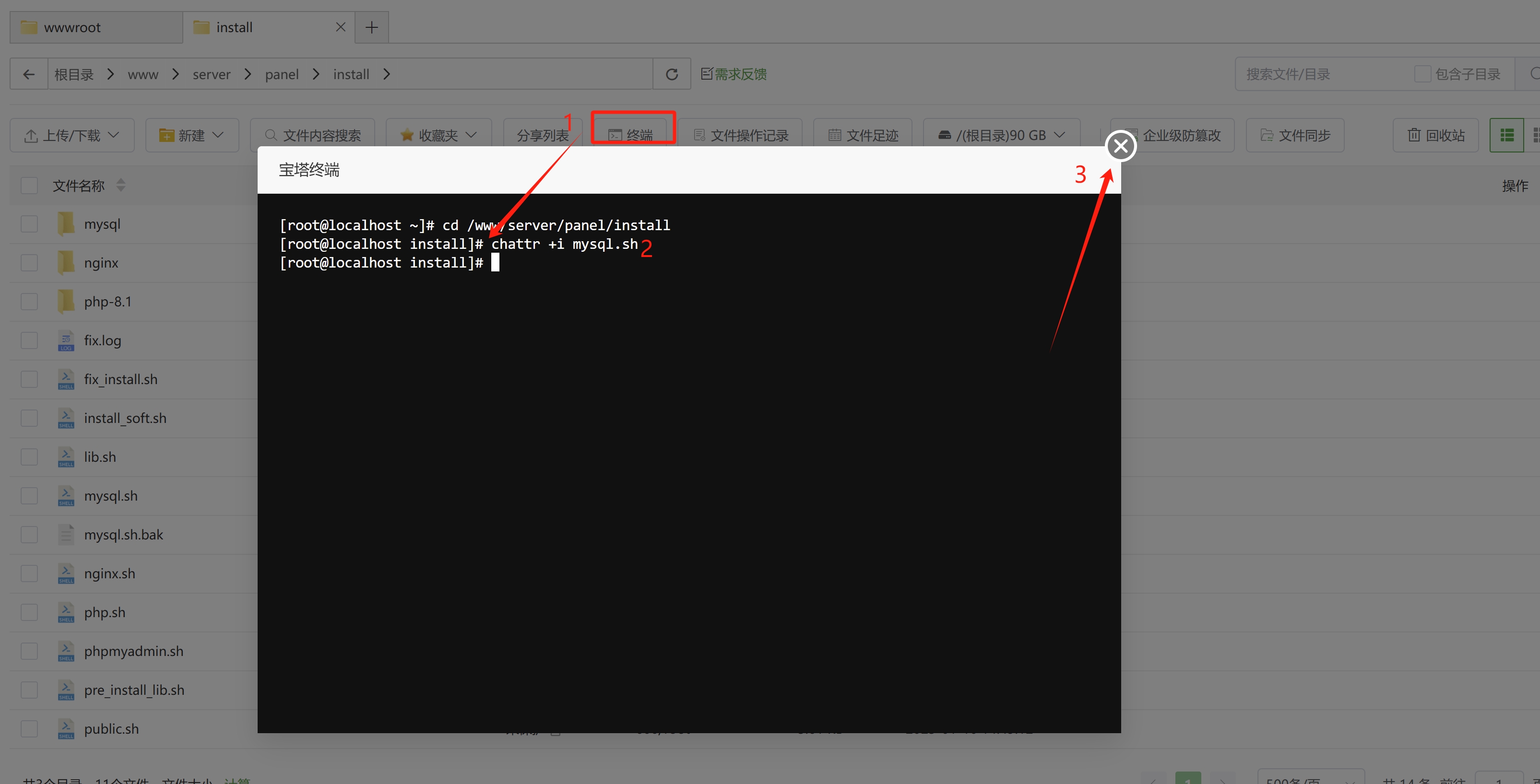在Debian系统中扩展/var目录所在的逻辑卷(LVM)
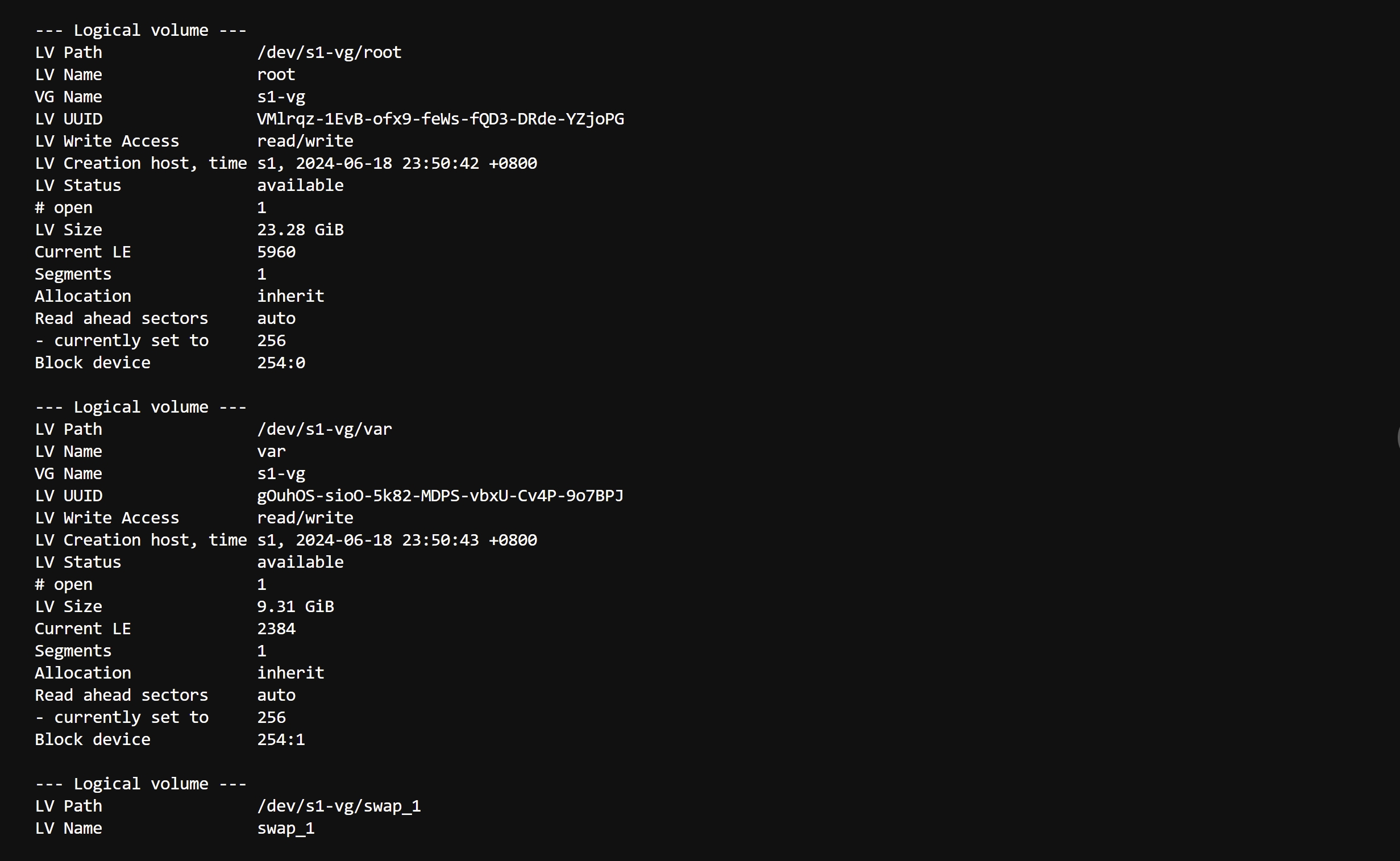
在Debian系统中,如果你需要扩展`/var`目录所在的逻辑卷,可以按照以下步骤进行操作。假设你使用的是LVM(Logical Volume Manager)来管理磁盘空间。
### 1. 确认现有LVM信息
首先,查看现有的物理卷、卷组和逻辑卷的信息:
sudo pvdisplay sudo vgdisplay sudo lvdisplay
### 2. 添加新硬盘并分区
假设你已经添加了一块新的硬盘,比如`/dev/sdb`,你需要对其进行分区。可以使用`fdisk`或`parted`工具来进行分区。例如,使用`fdisk`对新硬盘进行分区:
sudo fdisk /dev/sdb
在`fdisk`中,你可以创建一个新的分区,比如`/dev/sdb1`。
### 3. 创建物理卷
将新分区初始化为物理卷:
sudo pvcreate /dev/sdb1
然后再次查看物理卷信息,确认是否创建成功:
sudo pvdisplay
### 4. 扩展卷组
将新的物理卷添加到已有的卷组中,以扩展卷组的容量。假设卷组名称为`debian-vg`,执行命令:
sudo vgextend debian-vg /dev/sdb1
查看卷组信息,确认物理卷已被成功添加到卷组中:
sudo vgdisplay
### 5. 扩展逻辑卷
使用已扩展的卷组空间来扩展逻辑卷的大小。假设要扩展的逻辑卷路径为`/dev/debian-vg/var`(使用 sudo lvdisplay 查看),可以根据需求按固定大小或百分比进行扩容。按固定大小扩容的命令示例:
sudo lvextend -L +50G /dev/debian-vg/var
按百分比扩容的命令示例:
sudo lvextend -l +100%FREE /dev/debian-vg/var
### 6. 调整文件系统大小
根据逻辑卷所使用的文件系统类型,执行相应的命令来调整文件系统的大小,使其能够使用扩展后的空间。
- 对于ext4文件系统,使用命令:
sudo resize2fs /dev/debian-vg/var
- 对于xfs文件系统,使用命令:
sudo xfs_growfs /dev/debian-vg/var
### 7. 验证扩容结果
最后,使用`df -h`命令查看磁盘空间的使用情况,确认逻辑卷和文件系统的扩容是否成功:
df -h /var
通过以上步骤,你应该能够成功地扩展Debian系统中`/var`目录所在的逻辑卷。
以上方法本人在debian12中验证通过。
鉴于磁盘操作是风险较大的操作,如果你不知道自己在干什么,请不要轻易尝试。